Cómo convertir M4B a MP3 en Windows 10
Miscelánea / / March 29, 2022

Siempre que pensamos en música o cualquier tipo de audio, el formato .mp3 suele ser lo primero que nos viene a la cabeza. Sin embargo, los avances en tecnología, las crecientes formas de contenido de audio y ahora la forma en que los recibimos han justificado diferentes formatos de audio. Uno de estos formatos únicos es .m4b (MPEG-4 Audio Book) y se usa comúnmente para almacenar audiolibros (particularmente por iTunes). Sin embargo, no todas las aplicaciones multimedia admiten el formato .m4b. Afortunadamente, la mayoría de los formatos de audio se pueden convertir a cualquier otro formato de audio y lo mismo ocurre con los archivos .m4b. Te traemos una guía perfecta para convertir archivos m4b a mp3 en línea en Windows 10. Entonces, ¡sigue leyendo!

Contenido
- Cómo convertir M4B a MP3 en Windows 10
- Método 1: use el reproductor multimedia VLC
- Método 2: usar el comando FFMPEG
- Método 3: usa la aplicación iTunes
- Método 4: usar herramientas de terceros
Cómo convertir M4B a MP3 en Windows 10
Convertir archivos .m4b a archivos .mp3 es un proceso muy simple. Las siguientes son algunas de las ventajas de los archivos .m4b.
- Una ventaja específica de los archivos de audio .m4b sobre otros formatos de audio es que Los archivos .m4b pueden contener marcadores/marcación de capítulos (guarda tu lugar en el archivo)
- También puede contener una gran cantidad de metadatos con respecto al audiolibro. Por ejemplo, supongamos que está escuchando un audiolibro, puede hacer una pausa en cualquier momento, cerrar la aplicación/continuar con su jornada laboral y luego continuar escuchando desde el mismo punto exacto más adelante.
Ya hay una serie de aplicaciones de conversión presentes en Internet para este propósito. VLC Media Player, una aplicación que se puede encontrar en casi todas las computadoras, se puede usar para convertir archivos .m4b. También se pueden convertir archivos .m4b usando la aplicación iTunes.
Método 1: use el reproductor multimedia VLC
Reproductor de multimedia VLC es mucho más que un simple reproductor multimedia y la conversión de formatos de archivo es solo una de las muchas funciones en una lista larga y en constante expansión. (¿Sabías que puedes Cortar/recortar videos usando VLC?). Siga los pasos a continuación para convertir su audiolibro .m4b a formato .mp3 usando VLC (Nota: este método no conservará la información del capítulo).
1. presione el tecla de Windows, escribe vlc y haga clic en Abierto.

2. A continuación, haga clic en Medios de comunicación en la esquina superior izquierda y seleccione Convertir/Guardar… del menú. Si planea usar VLC para convertir archivos regularmente, memorizar el atajo Ctrl + R ayudará a acelerar las cosas.

3. Clickea en el + Agregar… en la pestaña Archivo y navegue hasta el archivo M4B en la siguiente ventana del explorador. Seleccione el archivo y luego haga clic en Abierto.

4. De vuelta en el cuadro de diálogo Abrir medios, expanda el menú desplegable Convertir/Guardar y seleccione Convertir.
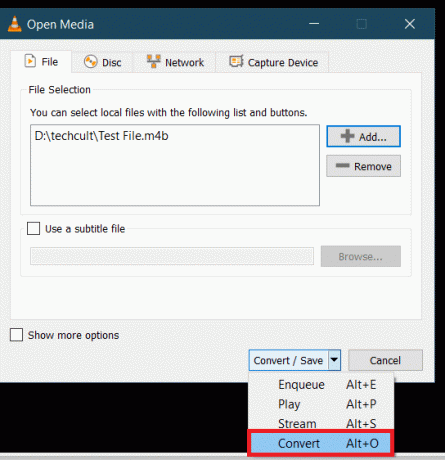
5. En el siguiente cuadro de diálogo Convertir, en primer lugar, verifique el origen para asegurarse de haber seleccionado el archivo correcto. En la sección Configuración, seleccione el Convertir opción, expanda el menú Perfil y seleccione el formato de salida deseado. En nuestro caso, seleccionamos “Sonido: MP3”.
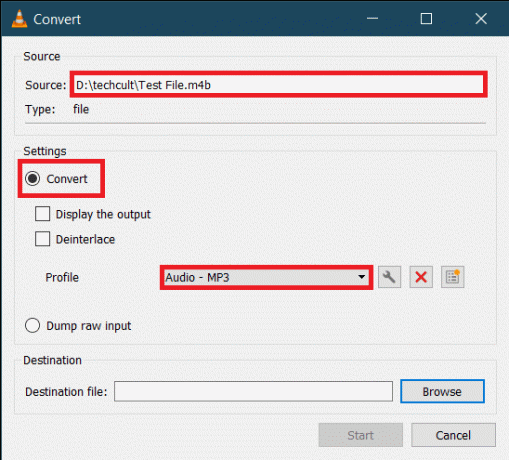
6. Clickea en el Navegar en Destino y elija dónde desea guardar el archivo .MP3 convertido. Elija un nombre adecuado para el archivo, agregue la etiqueta de extensión .mp3 al final y luego haga clic en Salvar.

7. Finalmente, verifique todas las configuraciones y haga clic en Comienzo para convertir el archivo M4B seleccionado a formato MP3.
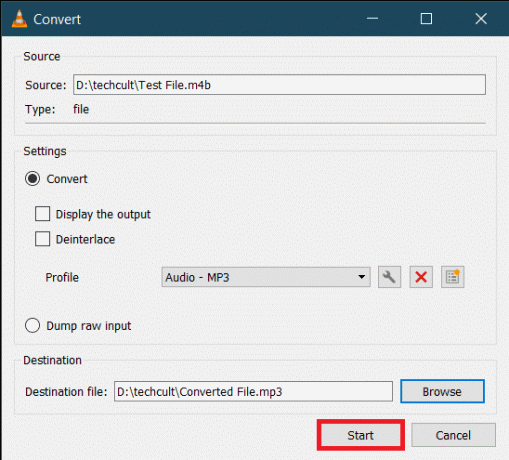
El tiempo que tarda VLC en finalizar la conversión dependerá del tamaño físico, la longitud del archivo y las especificaciones del sistema. Se mostrará una barra de progreso para seguir el proceso. Por lo tanto, así es como puede convertir m4b a mp3 usando el reproductor multimedia VLC.
Lea también:Cómo convertir WAV a MP3
Método 2: usar el comando FFMPEG
FFMPEG es una herramienta preferida por muchos usuarios de Windows para sus necesidades de conversión de archivos. FFMPEG es una herramienta de línea de comandos y la lista de cosas que puede hacer con ella es interminable. Si bien la instalación de FFMPEG no es el proceso más sencillo, si trabaja con archivos multimedia a menudo, le recomendamos que lo instale en su sistema. La herramienta es tan poderosa que está en el centro de programas populares como VLC, iTunes y plataformas como YouTube. (Qué es FFMPEG y una guía paso a paso sobre cómo instalarlo)
1. presione el Teclas Windows y E simultáneamente para lanzar Explorador de archivos y abra la carpeta que contiene el archivo M4B.
2. Mantenga pulsado el Cambiollave y haga clic derecho en cualquier área en blanco. En el siguiente menú contextual, seleccione Abra la ventana de PowerShell aquí.

3. En la ventana de PowerShell, escriba con cuidado el siguiente código y luego presione Intro para ejecutarlo. Cambiar el C:\ruta_del_archivo_de_entrada\input.m4b parámetro para contener la ruta del archivo M4B a convertir y C:\output_file_path\output.mp3 a la ruta de salida y el nombre de salida del archivo.
ffmpeg -i "C:\ruta_archivo_entrada\input.m4b" -acodec libmp3lame -ar 22050 "C:\ruta_archivo_salida\salida.mp3"

El archivo .mp3 convertido estará disponible en la carpeta de salida.
Método 3: usa la aplicación iTunes
La propia aplicación de iTunes también se puede utilizar para convertir audiolibros .m4b al formato .mp3. El procedimiento, como otros, también es bastante simple. Entonces, sigue estos pasos para convertir m4b a mp3 usando iTunes.
1. Inicie iTunes en su computadora Mac y haga clic en Editar en la parte superior de la ventana. Seleccione preferencias de la lista.
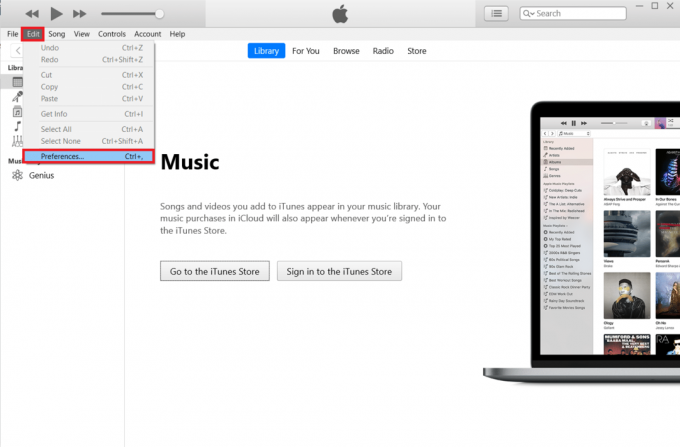
2. Clickea en el Importar ajustes botón siguiente.
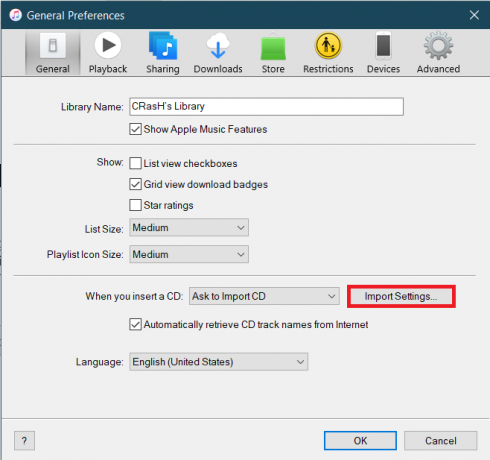
3. En la siguiente ventana Configuración de importación, expanda el menú desplegable Importar usando: y seleccione Codificador de MP3. Siéntase libre de cambiar la configuración de calidad de audio también. Guarde la nueva configuración haciendo clic en OK.

4. Haga clic en OK en las Preferencias Generales.
5. Ahora, seleccione el archivo que le gustaría convertir de la biblioteca (si no puede encontrar el archivo, simplemente arrastre y suelte el archivo requerido en iTunes) y haga clic en Archivo > Convertir. Elegir el Crear versión MP3 opción.
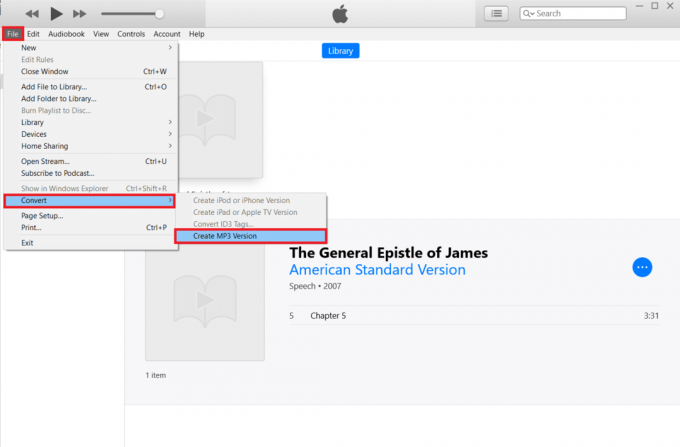
Lea también:Cómo convertir MP4 a MP3 usando VLC, Windows Media Player, iTunes
Método 4: usar herramientas de terceros
Como se mencionó anteriormente, hay una gran cantidad de programas de conversión de audio disponibles en Internet. El convertidor de .m4b a .mp3 de ManiacHerramientas conserva capítulos (divide archivos en capítulos individuales) y puede convertir varios archivos en una sola ejecución. Usar el programa también es muy fácil; arrastre los archivos .m4b al programa, establezca el formato y la ubicación de salida y haga clic en la opción Convertir. De esta manera, puede convertir m4b a mp3 en línea desde una herramienta de terceros.

Convertidor de vídeo MiniTool, Estudio gratuito de DVDVideoSoft, Convertidor de audio gratuito son un par de otras aplicaciones similares que te ayudarán a convertir archivos .m4b a formato .mp3 en línea. Si no desea instalar ninguna de estas aplicaciones, los convertidores en línea como M4B a MP3 | CloudConvertir y Conversión de archivos en línea de Zamzar también están disponibles. Aunque, por lo general, hay un límite de tamaño para los archivos que se pueden convertir en línea.
Recomendado:
- Los 18 mejores software de controlador de velocidad del ventilador
- Cómo grabar una reunión de Zoom sin permiso en Windows 10
- Cómo extraer cuadros de video en Windows 10
- Cómo agregar música a Kodi
Esperamos que hayas podido hacerlo con éxito convertir m4b a mp3 formato empleando los métodos anteriores sin mucha molestia. Mantendremos un control en la sección de comentarios en caso de que necesite más ayuda.



